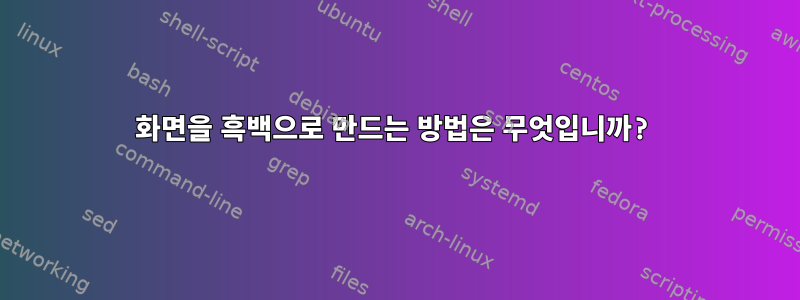
이것은 기본적으로 (노트북의) 화면을 흑백 화면으로 바꿉니다. 우분투 13.04를 사용하고 있습니다.
답변1
Ubuntu 에서 일부 사람들은 및 Compiz Config Setting Manager. 여기에서 사용 가능한 옵션을 사용하여 원하는 효과를 얻을 수 있습니다. 회색조와 관련된 옵션을 시도하거나 채도를 0으로 줄여 흑백 화면 효과를 얻을 수 있습니다. (현재 배포판에는 Compiz Config 지원이 없기 때문에 정확한 옵션을 말할 수 없습니다).AccessibilityColor FilterOpacity, Brightness and Saturation filters
또는 Xorg 구성에 다음 줄을 추가하여 동일한 작업을 수행할 수 있습니다.
Section "Screen"
Identifier "greyscale configuration"
Defaultdepth 8
SubSection "Display"
Depth 8
Visual "GrayScale"
EndSubSection
EndSection
디스플레이 드라이버가 낮은 색상 심도 값을 지원하지 않으면 Xorg가 이 구성으로 시작되지 않을 수 있다는 점을 명심하십시오.
답변2
내 시스템(ThinkPad T61 Nvidia Quadro NVS 140M)에서 전용 Nvidia 드라이버를 사용할 때 그레이스케일로 변환하려면 다음 명령을 사용합니다.
nvidia-settings -a '[DPY:LVDS-0]/DigitalVibrance=-1024'
내가 사용하는 색상을 반환하려면 다음을 수행하세요.
nvidia-settings -a '[DPY:LVDS-0]/DigitalVibrance=0'
디스플레이를 회색조와 컬러로 더 쉽게 변경할 수 있도록 이러한 명령을 키 조합에 할당했습니다.
이것이 누군가에게 영감을 주기를 바랍니다.
답변3
답변4
이는 다음을 통해 수행할 수 있습니다.모두 채도를 낮추세요확장하다. (우분투 20.04에서 테스트)
git clone https://github.com/laerne/desaturate_all.git
mkdir -p ~/.local/share/gnome-shell/extensions
mv desaturate_all "~/.local/share/gnome-shell/extensions/[email protected]"
Alt그런 다음 + 를 F2누르고 대화 r상자 창에 입력한 다음 Enter를 누릅니다.
확장 프로그램 활성화https://extensions.gnome.org/local.
당신은 가지고 있어야그놈 쉘 통합 플러그인브라우저에 맞게 설치하세요.


